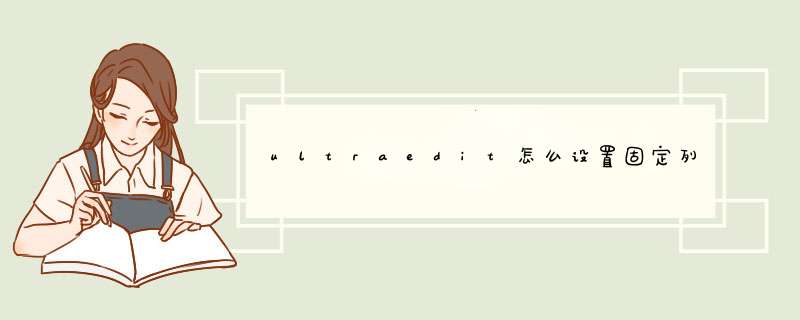
1、点击菜单栏的高级。
2、点击菜单栏的配置。
3、找到编辑器,自动换行,制表符设置。
4、通过菜单列转为固定列宽将d出以下对话框,根据文件的情况设置分隔字符。
1、首先在电脑里面打开ultraedit软件,在页面最下方可以看到页面现在的编码格式,点击最下方的三角形箭头。
2、点击后,这时可以看到默认值是简体中文gbk的,如下图所示。
3、也可以设置成统一字符标准“utf-8”的,如下图所示。
4、编码格式不能随便设置,不然会出现中文乱码,如下图所示。
5、也可以点击字符编码箭头旁边的三角形箭头,这是页面格式,如下图所示就完成了。
方法/步骤1、首先安装ultraedit软件,然后假设你想高亮verilog语言,那么你要到ultraedit官网下载verilog.uew文件,
2、在wordfiles中有你需要的几乎任何编程语言的高亮配置文件,把你需要的进行下载
3、下载之后,把它们放在你ultraedit安装目录wordfiles下面。
4、启动你的ultraedit,选择高级-配置。
5、在配置中选择编辑器显示-语法着色。把wordfiles的完整路径进行复制,勾选相应选择。此处要看清wordfiles完整路径,否则没效果。
6、完成之后,从新打开ultraedit,随便选择一个verilog文件,可以看到高亮显示了。
7、如果你能读懂uew文件,你可以对它进行编辑,高亮你想要高亮的语言。
以上就是专题栏小编带来的UltraEdit教程,更多教程请看“http://www.zhuantilan.com/zt/UltraEdit/”
欢迎分享,转载请注明来源:内存溢出

 微信扫一扫
微信扫一扫
 支付宝扫一扫
支付宝扫一扫
评论列表(0条)